Heim >System-Tutorial >Windows-Serie >So installieren Sie Windows 10 auf einem Home Edition-System
So installieren Sie Windows 10 auf einem Home Edition-System
- 王林nach vorne
- 2023-12-25 19:49:451065Durchsuche
Wenn wir Computer verwenden und unser Win10-System neu installieren oder die Win10-Home-Version installieren möchten, können wir meiner Meinung nach auf dieser Website die entsprechenden Systemressourcen herunterladen und sie dann installieren. Für die Installation des Windows 10 Home Edition-Systems können Sie sich also auch auf Software von Drittanbietern verlassen, um es zu betreiben. Mal sehen, wie der Editor es für die einzelnen Schritte gemacht hat. Ich hoffe, es kann Ihnen helfen.

So installieren Sie das Windows 10 Home Edition-System
1. Stellen Sie den Festplattenmodus des Computers auf ahci ein
So stellen Sie den ahci-Festplattenmodus ein>>>
2 , hier am Beispiel des großen Kohls.
3. Laden Sie das benötigte Win10-System herunter.
>>>Downloadadresse für Win10 Home Edition 32-Bit >>>Downloadadresse für Win10 Home Edition 64-Bit 4. Stecken Sie das vorbereitete Chinakohl-USB-Flash-Laufwerk in den Computer, starten Sie es neu und wenn der erste Startbildschirm angezeigt wird, drücken Sie den Start-Hotkey, um die Auswahloberfläche für das Startelement des USB-Laufwerks aufzurufen, wählen Sie die Option aus, die mit beginnt, und drücken Sie die Eingabetaste PS: Sie können den U-Disk-Start-Hotkey mit einem Klick anzeigen>>> 5. Gehen Sie erfolgreich zum Hauptmenü von Chinakohl, bewegen Sie den Cursor und wählen Sie „Chinakohl Win8PE Anti-Blue Screen ausführen“. Version (neuer Computer)“ und drücken Sie die Eingabetaste, um zu bestätigen 6. Öffnen Sie das One-Click-Installationstool von Chinakohl PE, klicken Sie, um das Win10-Original-ISO-Image hinzuzufügen, wählen Sie das Laufwerk C als Installationsdatenträger aus, klicken Sie auf OK 7. Klicken Sie dann im Popup-Eingabeaufforderungsfeld auf OK und warten Sie geduldig auf den Systemwiederherstellungsvorgang. 8. Anschließend wird das System automatisch neu gestartet und startet dann den automatischen Installationsprozess >>>Wo kann man die Win10-Home-Version 64-Bit-System herunterladen< ; >>>Wo kann ich die 32-Bit-Version von Win10 Home herunterladen? ;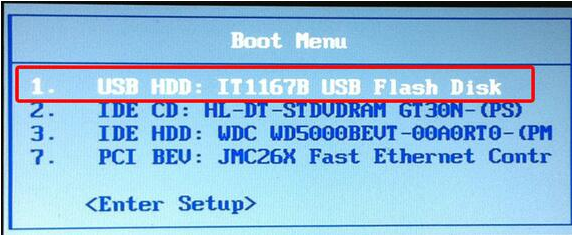
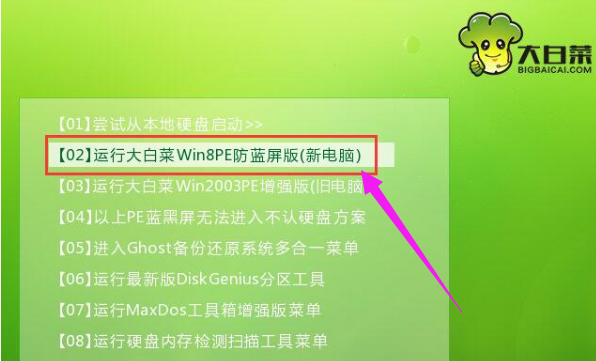
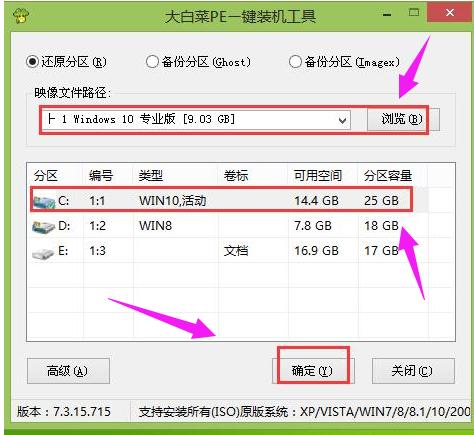
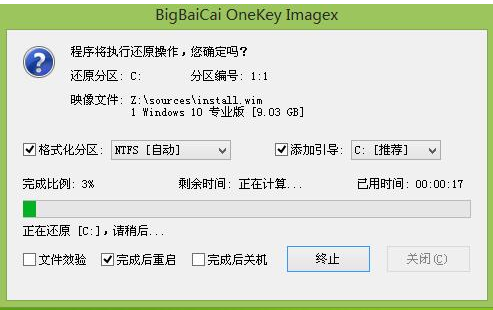
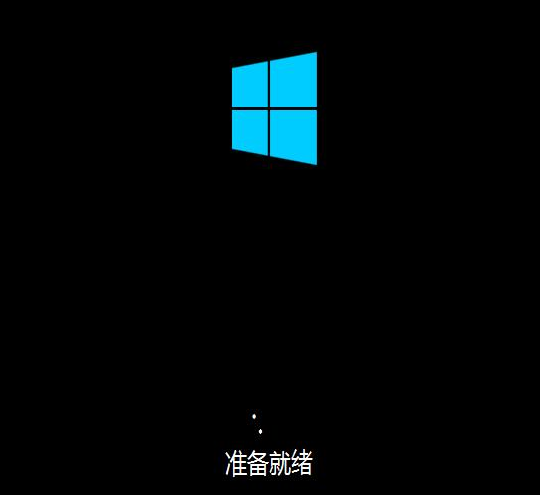 >>>So installieren Sie die echte Win10-Home-Version neu
>>>So installieren Sie die echte Win10-Home-Version neu
Das obige ist der detaillierte Inhalt vonSo installieren Sie Windows 10 auf einem Home Edition-System. Für weitere Informationen folgen Sie bitte anderen verwandten Artikeln auf der PHP chinesischen Website!
In Verbindung stehende Artikel
Mehr sehen- Installationsmethode und Funktionseinführung der 2D-Zeichnungsbibliothek Matplotlib von Python
- Drei Installationsmethoden für PHP-Erweiterungen unter CentOS
- Richtige Methode zum Installieren des Composer-Erweiterungspakets
- Detaillierte Python-Installationsmethode
- Ausführliche Erklärung zum Herunterladen und Installieren des USB-Universaltreibers Win7

